安装系统找不到硬盘怎么办
- 分类:帮助 回答于: 2021年01月01日 10:08:00
经常使用电脑的人都知道,当电脑系统故障或者操作流程变慢,可能会想到重装系统,这个过程中肯定会出现问题,比如安装系统找不到硬盘,那么安装系统找不到硬盘怎么办呢?对于怎么解决安装系统找不到硬盘的问题,小编在接下来的文章中详细介绍。
工具/原料:
系统版本:windows7
品牌型号:华硕天选3
方法/步骤:
方法一、设置BIOS找到硬盘
1、重启电脑,然后不停的敲击进入BIOS启动热键,(一般为F2键,DEL键,ESC键,电脑品牌不同按键不一,在开机logo界面的下方一般也可以看到)。之后就会出现BIOS界面。
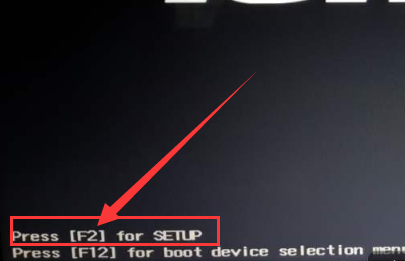
2、一般不同品牌的电脑设置硬盘模式的路径不同,大家可以寻找SATA这个字母。小编的硬盘模式设置在Main选项下。使用左右方向键切换。
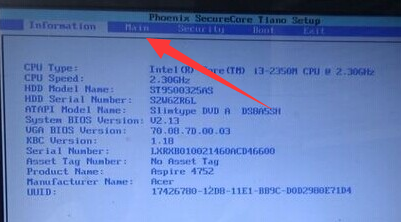
3、安装系统认不到硬盘,这时候就可以看到下方的SATA Mode(硬盘模式)了,上下方向键选择SATA Mode,按下回车键。出现IDE Mode、AHCI Mode两个选项。(IDE Mode兼容性较强,AHCI Mode性能较强,有些电脑也会显示Compatible,也是代表兼容模式。)安装系统找不到硬盘的原因大部分都是设置了AHCI Mode模式,我们将其更改为IDE Mode兼容模式。
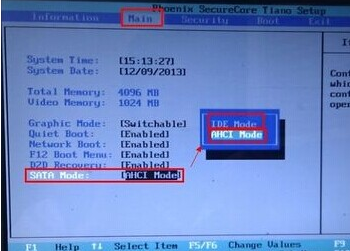
4、设置完成后按下F10保存退出。现在重新进入PE系统使用分区工具重新检测一下就可以检测到硬盘了。

总结:
以上就是小编带来的安装系统找不到硬盘怎么办的全部内容,希望可以提供帮助。
 有用
26
有用
26


 小白系统
小白系统


 1000
1000 1000
1000 1000
1000 1000
1000 1000
1000 1000
1000 1000
1000 0
0 0
0 0
0猜您喜欢
- 小编教你电脑插上耳机没声音怎么设置..2017/10/17
- 电脑开机出现bitlocker怎么解决..2021/03/16
- 详解windows系统还原操作方法..2021/06/05
- 使命召唤7黑屏闪退怎么办2021/01/19
- 详细教你深度ghost系统怎么安装..2020/05/08
- 小白一键重装系统可以还原吗怎么还原..2022/11/11
相关推荐
- 戴尔重装系统如何修复引导..2020/10/25
- 酷睿i7,小编教你酷睿i7和i5有什么区别..2018/03/23
- 电脑关机后蓝屏怎么解决2021/01/22
- 小编教你笔记本电脑没声音怎么办..2017/09/06
- 电脑版中国象棋下载安装教程..2023/05/05
- c0000135,小编教你电脑提示应用程序无..2018/09/27

















